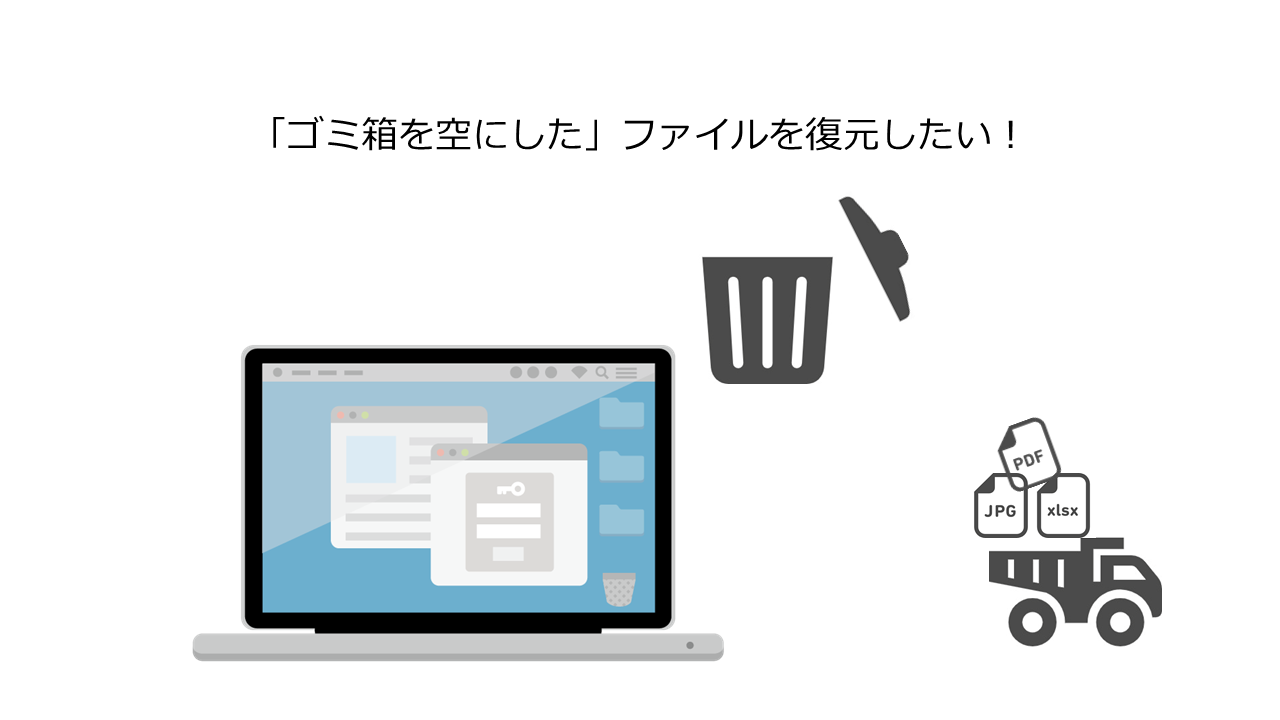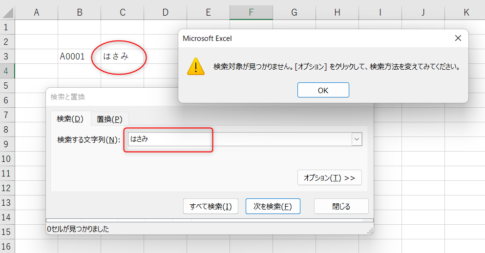ゴミ箱に捨てたファイルを復元するのは、ファイルを右クリックして「元に戻す(E)」で簡単にファイルを復元ができます。ただし、ゴミ箱を空にした場合はファイルを復元することが難しくなります。でも「ゴミ箱を空」にしたあとに削除したファイルを戻したいという事がよくありませんか?
今回、ゴミ箱を空にしてからファイルを復元したい場合の対処方法を紹介します。ファイルは100%復元できるわけではないですが、もしかしたら復元できるかもという思いで挑戦した方がいいかもしれません。空にしたファイルは時が経てばたつほど復元は難しくなります。
フリーソフト シンプルで使いやすい Recuva
下記のリンクからファイルをダウンロードします。
Recuva – Free Download (ccleaner.com)
「Download」をクリックします。
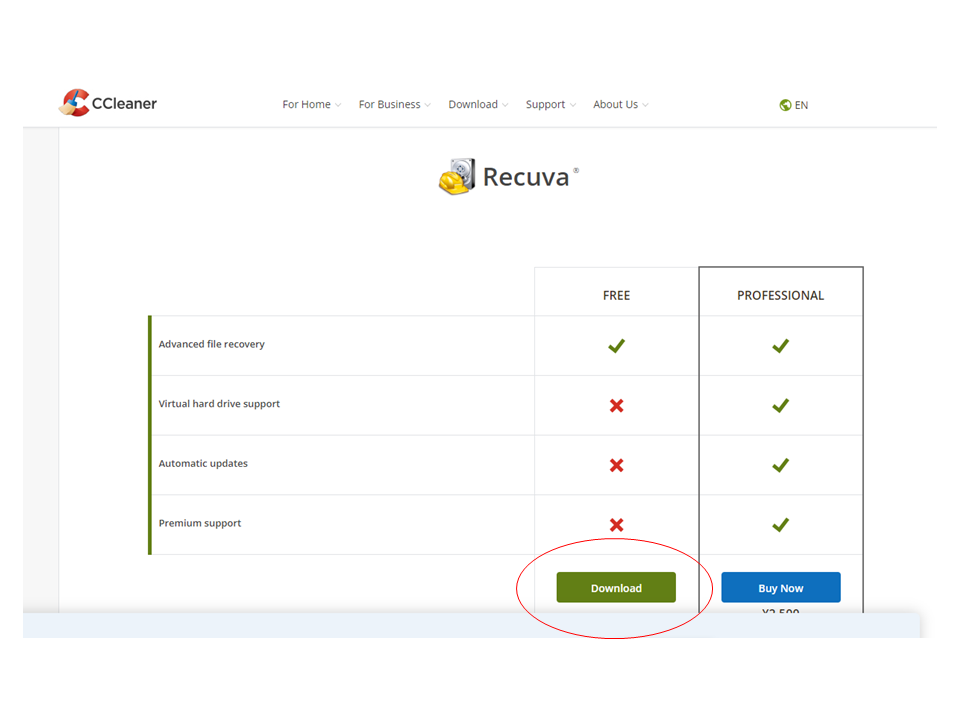
ダウンロードが終わりましたらファイルをクリックして実行します。
ユーザーアカウント制御が表示されますので「はい」をクリックします。
「Install」をクリックします。
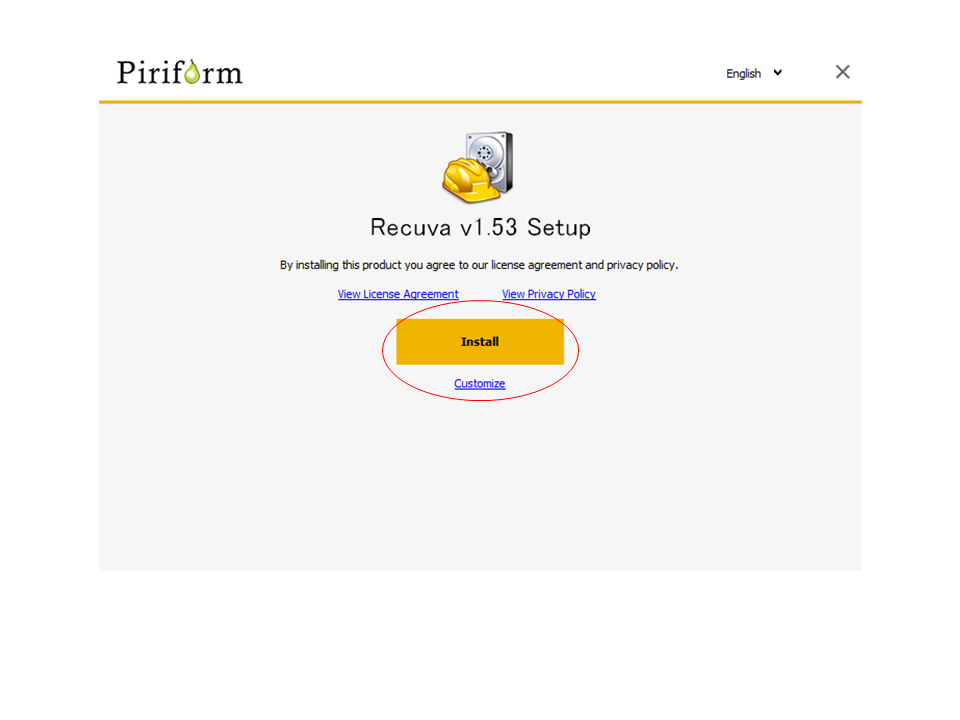
インストールが終わりましたら「Run Recuva」をクリックします。
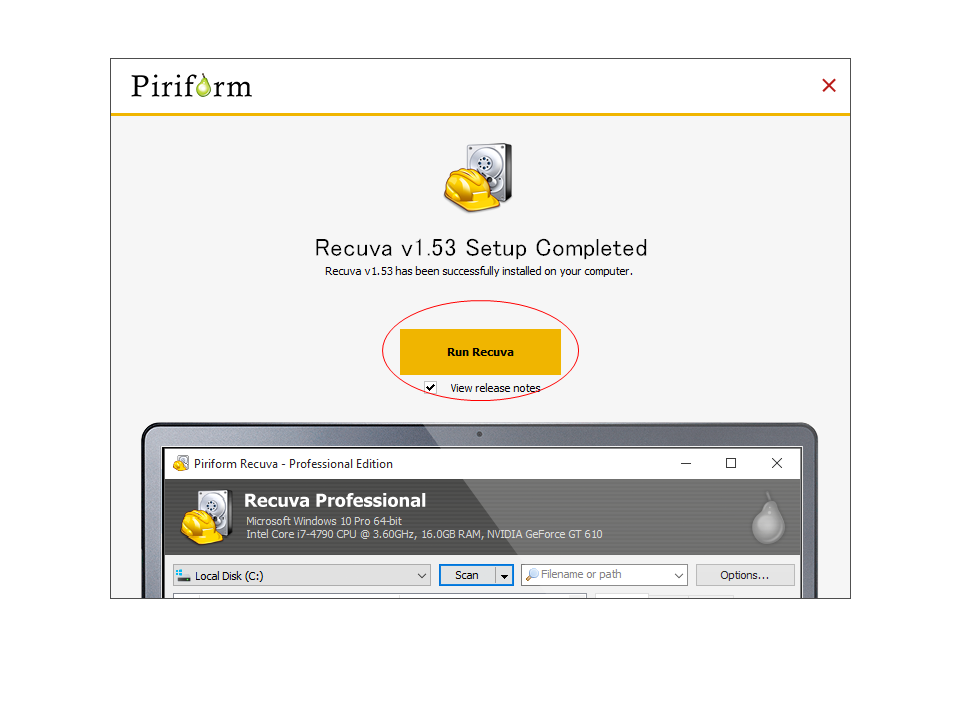
画面を「日本語化」するために一度、「Cancel」をします。
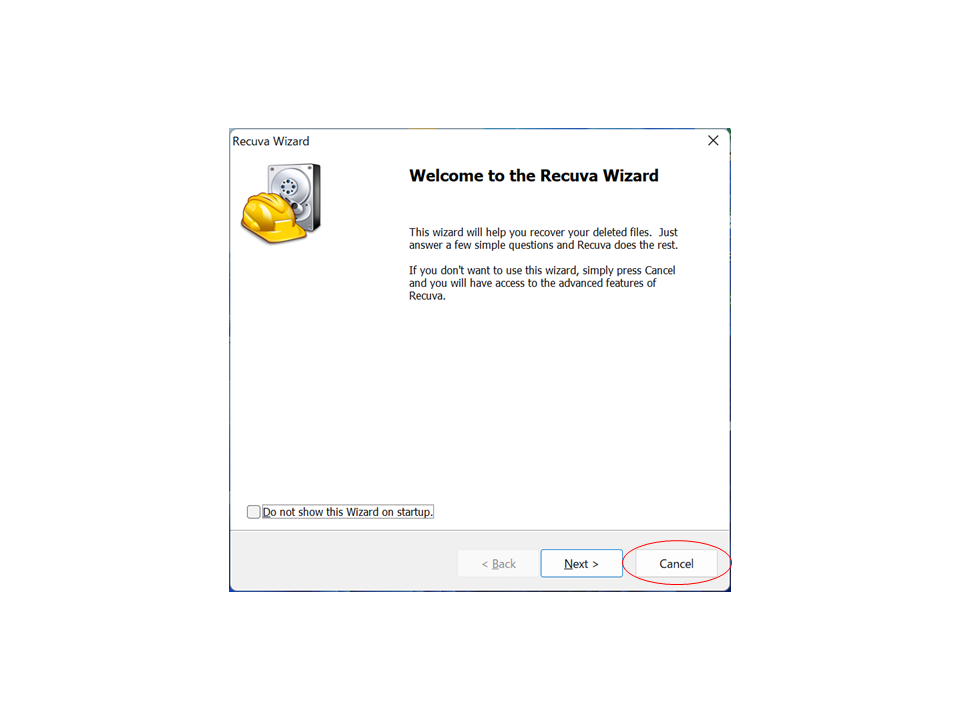
「Options..」をクリックします。
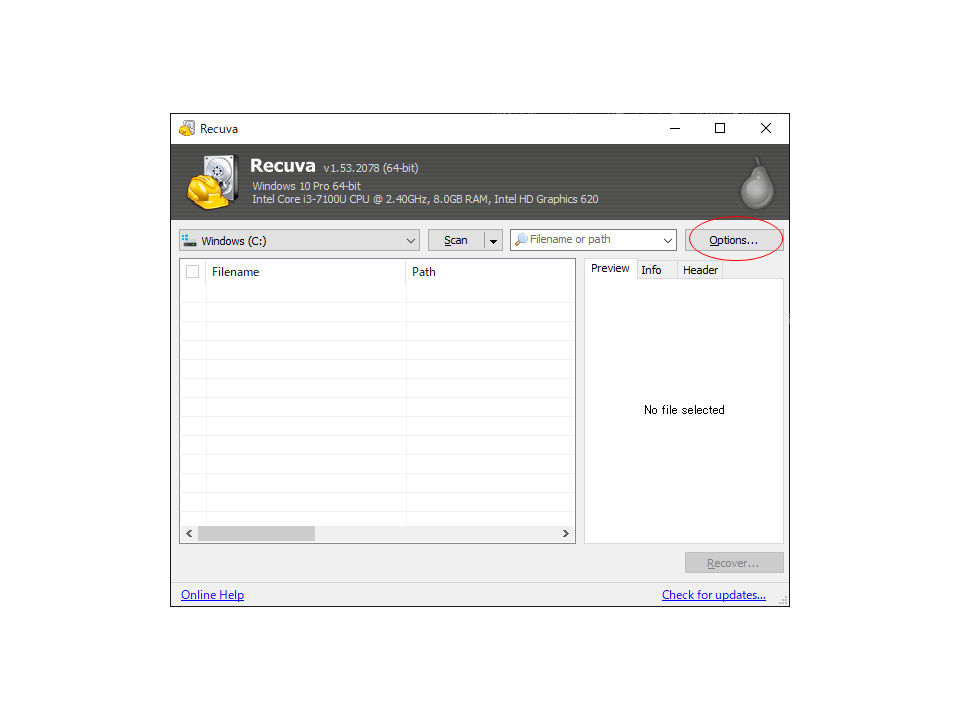
「Language:」を「Japanese」に変更します。
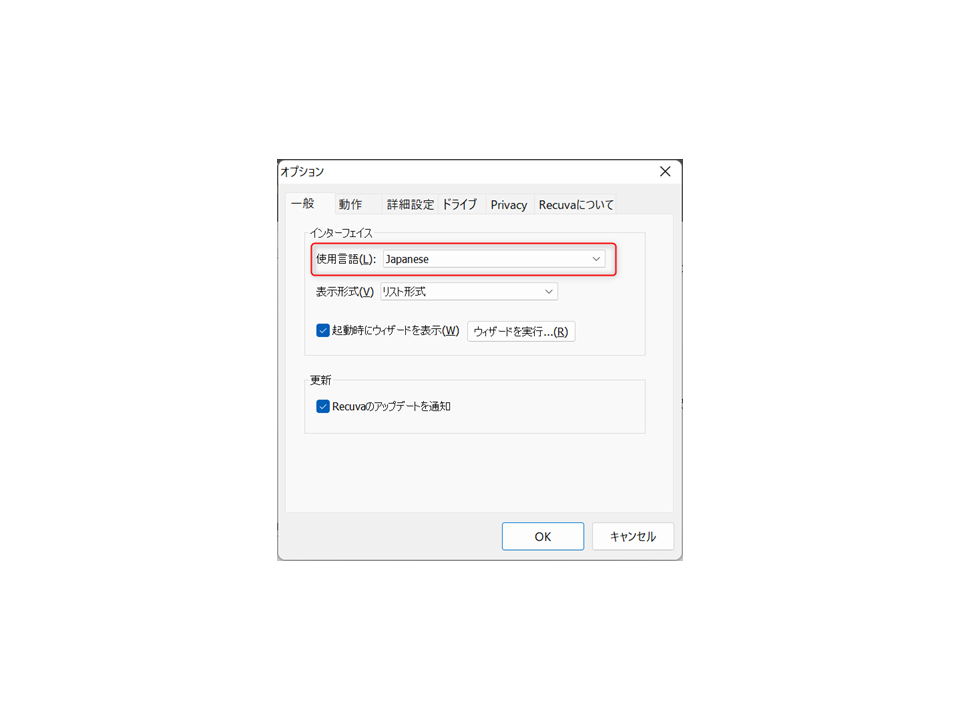
一度、画面を閉じて「Recuva」を開きなおします。
ウィザード画面が表示されますので「次へ(N)」をクリックします。
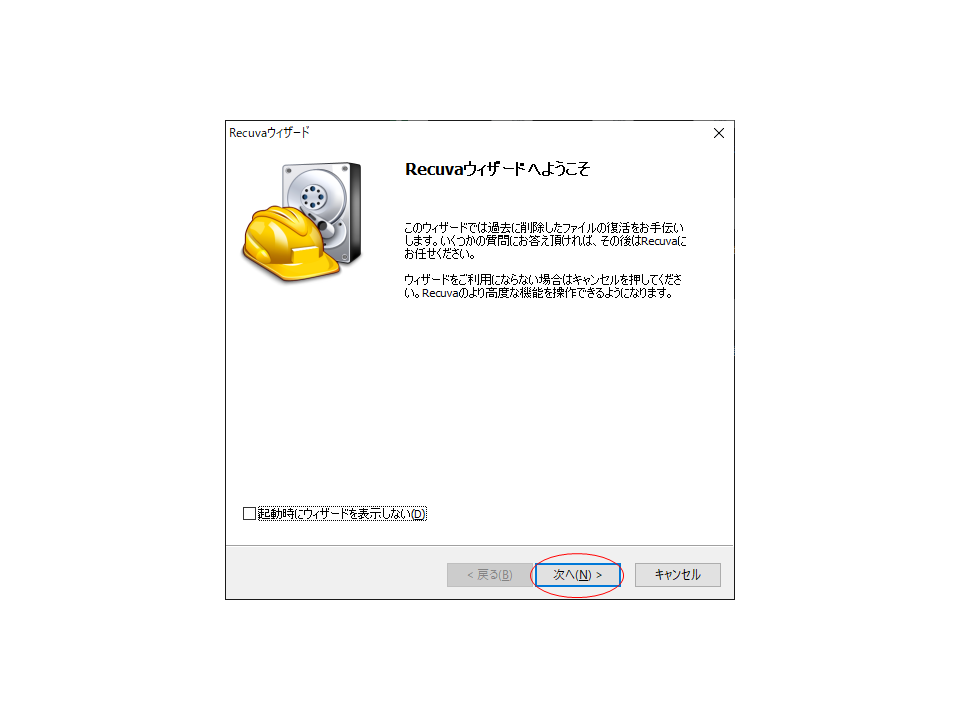
ファイル拡張子を選択します。探しているファイルが明確ならファイルの種類を選択して「次へ(N)」をクリックします。
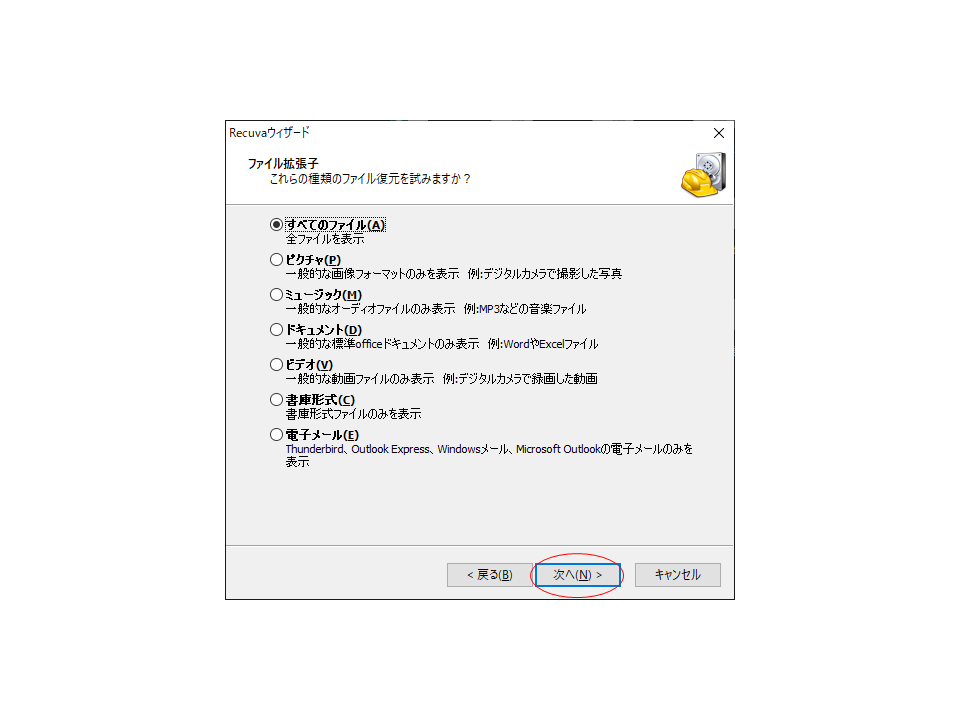
ファイルを保存していいた場所が明確なら場所を選択して「次へ(N)」をクリックします。
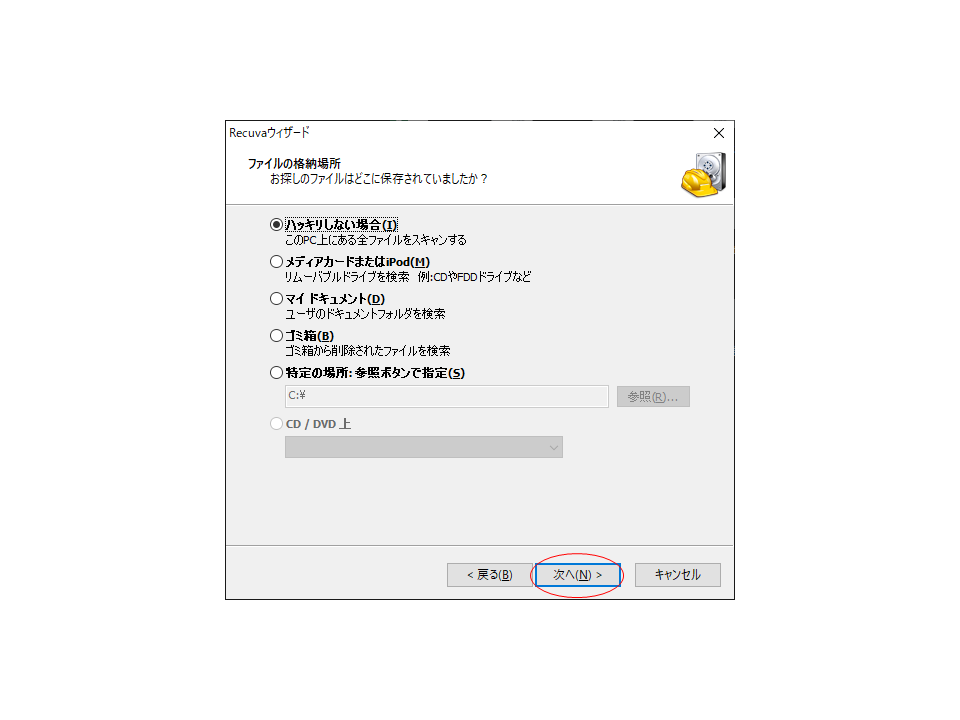
ウィザードが完了しました。「開始(S)」をクリックしてスキャンを始めます。
(詳細スキャンを有効にチェックを入れると1時間以上かかります。最初はチェックを入れずに開始してファイルが見つからない場合は、次に「詳細スキャンを有効に」チェックを入れて開始してください)
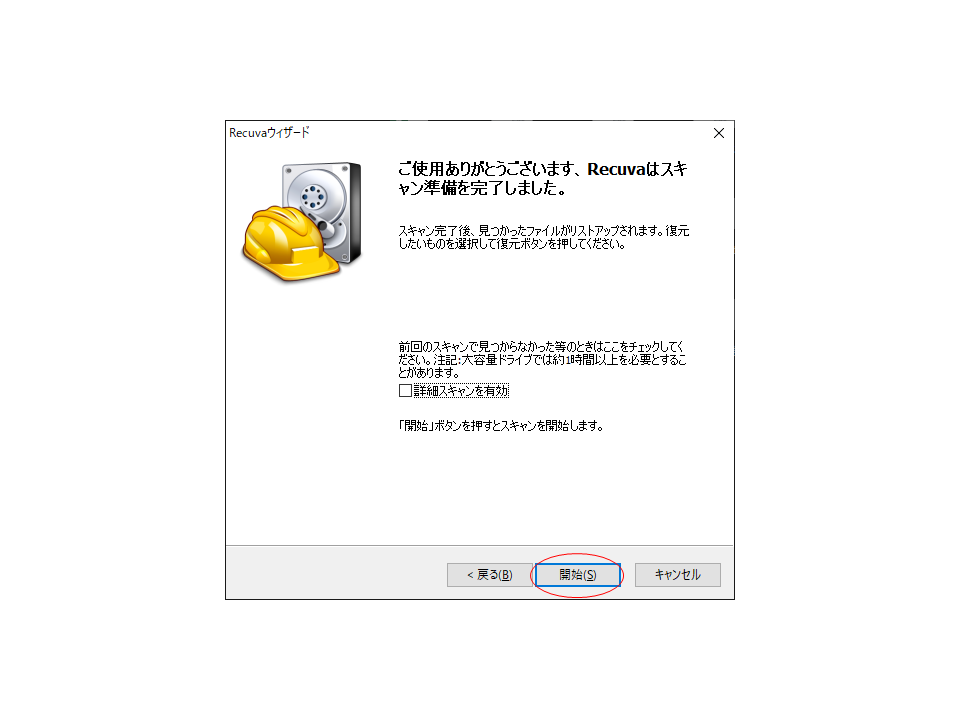
ファイルを復元する時はファイルにチェックを入れて「復元(R)」をクリックします。復元場所を選択して完了です。
(ファイル名の前に緑(高確率)黄色(低確率)赤(復元不可)と復元確率が表示されます。)
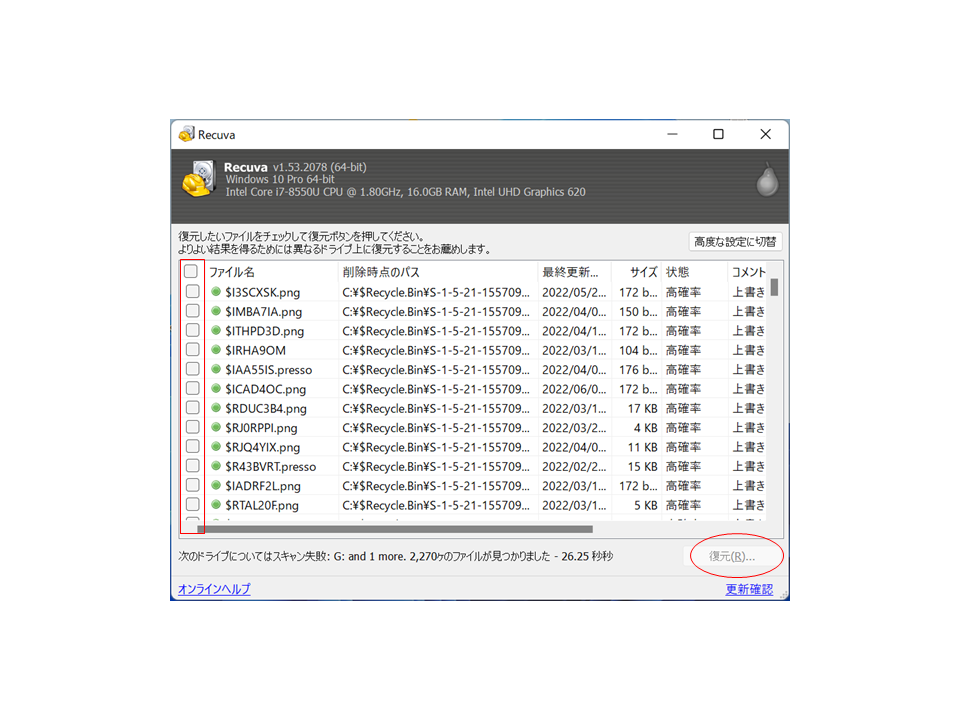
Recuvaですが、画像や動画の復元できる確率は高いのですがドキュメント Excelやワードなどは緑の高確率でもファイルが破損している場合が多いです。
個人ユーザーなら 復旧天使Liteでファイル復元
個人ユーザーならデータ復旧会社が作成したデータ復元ソフト 復元天使Liteが高確率でファイルを復元してくれます。
下記、リンクでファイルをダウンロードします。
https://www.recovery-angel.jp/download.html#lite
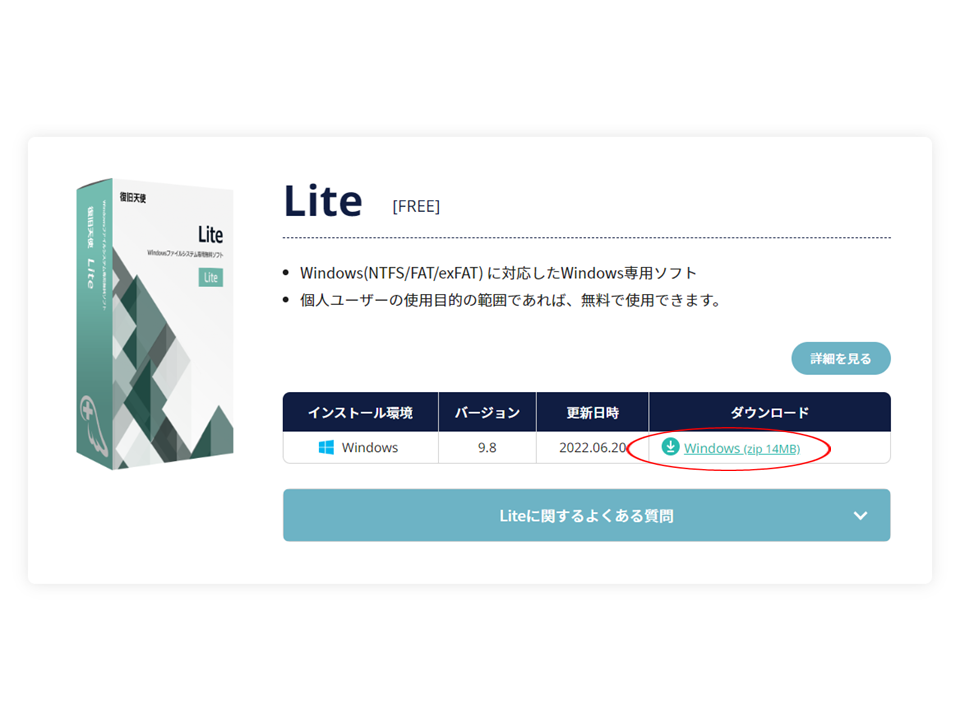
ダウンロードが終わったらファイルを実行します。
ユーザーアカウント制御が表示されますので「はい」をクリックします。
ソフトウェアインストーラーへようこそが表示されます。「次へ」をクリックします。
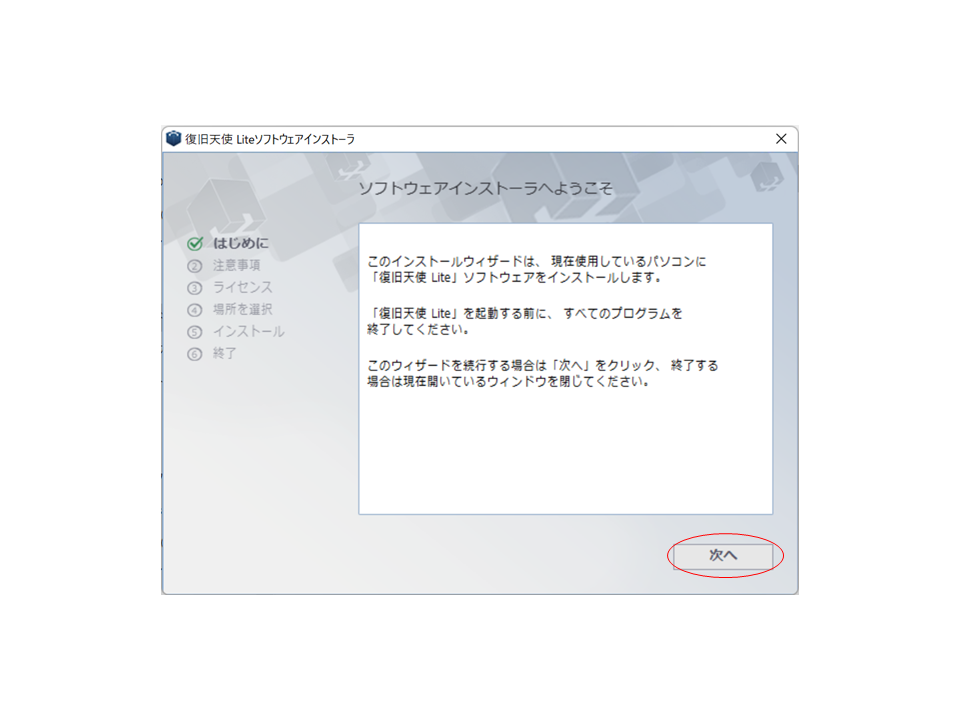
「重要な情報」を確認して「上記の情報を確認し理解しました。」にチェックを入れて「次へ」をクリックします。

「エンドユーザー使用許諾契約」を確認し「上記エンドユーザー使用許諾条約の内容を確認し同意します。」にチェックを入れて「次へ」をクリックします。
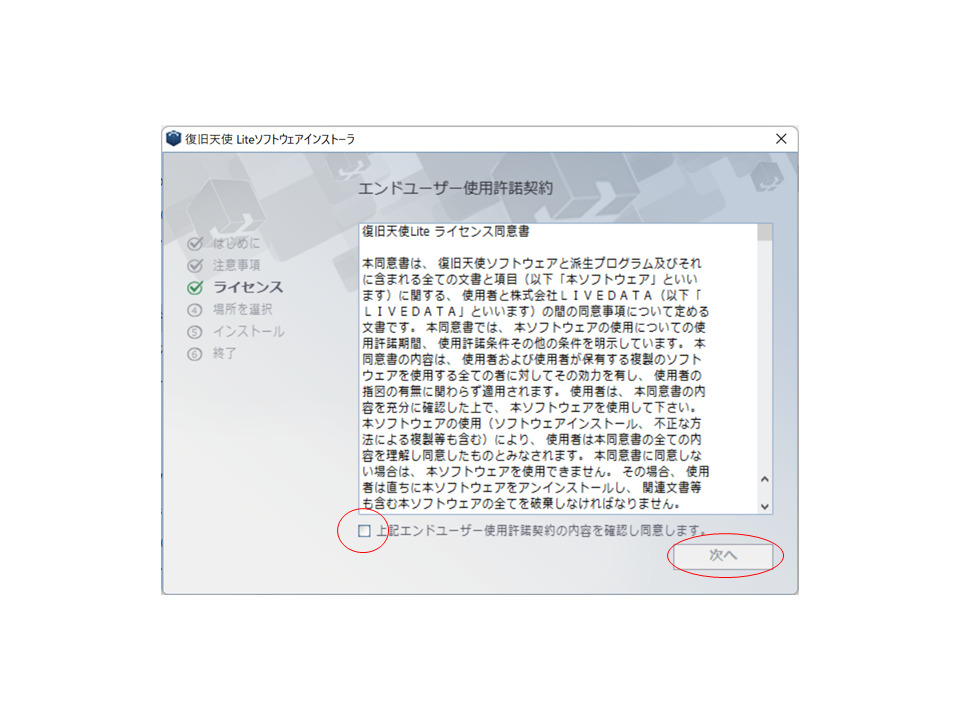
「ソフトウェアインストール先の選択」を参照し「次へ」をクリックします。
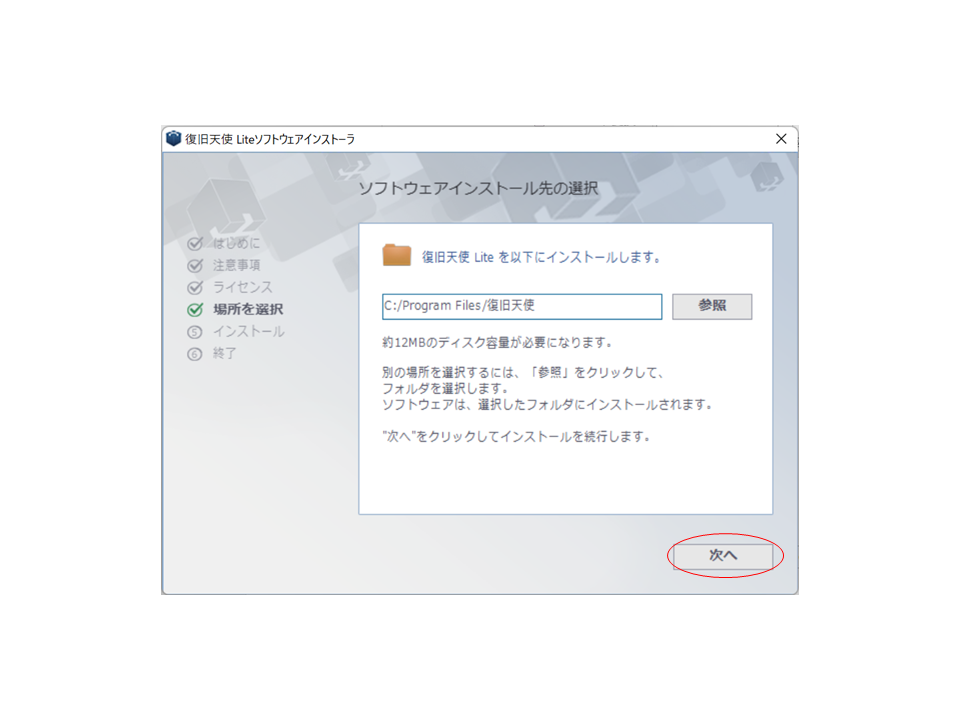
インストールが完了しましたので「閉じる」をクリックします。
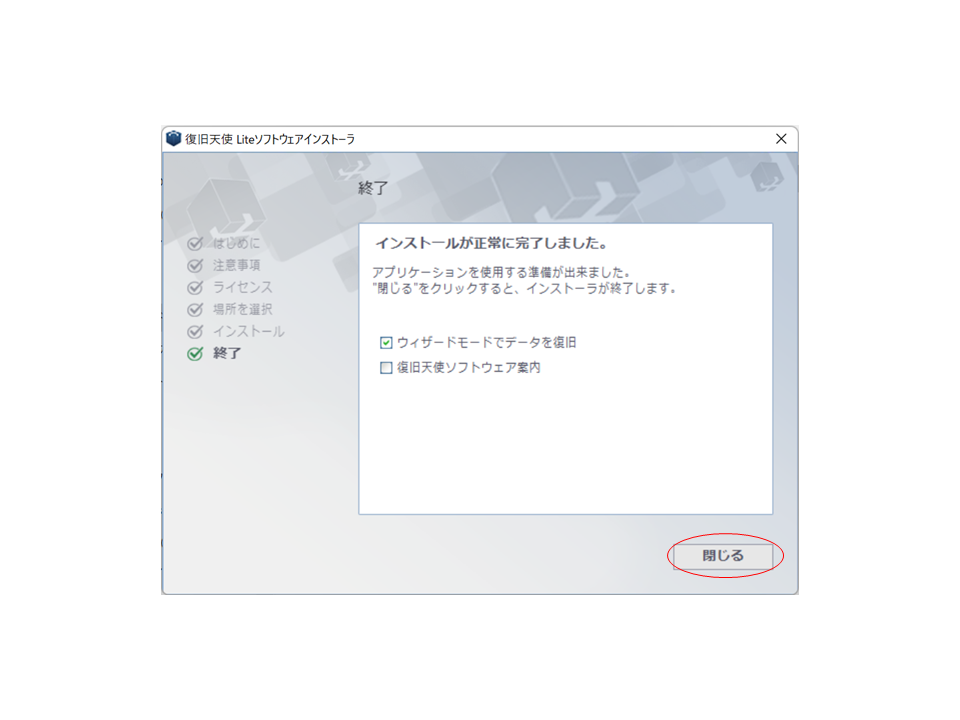
アプリが起動したら復元したいファイルがあったドライブかディスクを選択します。
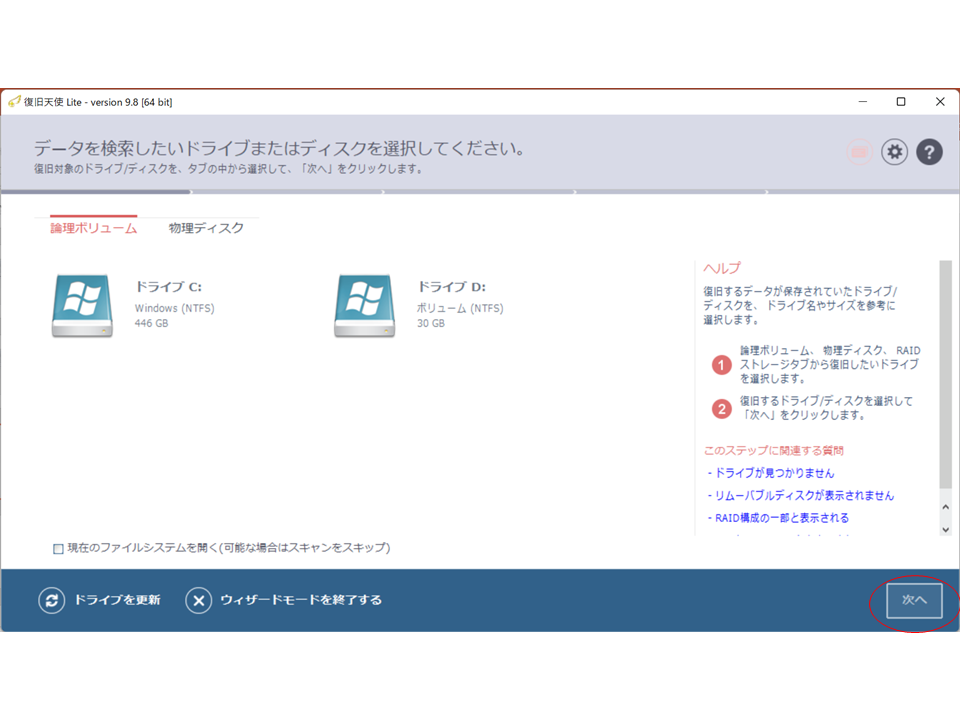
ドライブ/ディスクの分析が始まります。このままにしているとドライブの容量によりますが数時間かかります。「詳細スキャンをスキップ」をクリックして「はい」をクリックします。(ファイルが見つからない場合はスキップしないで分析を待ちましょう)
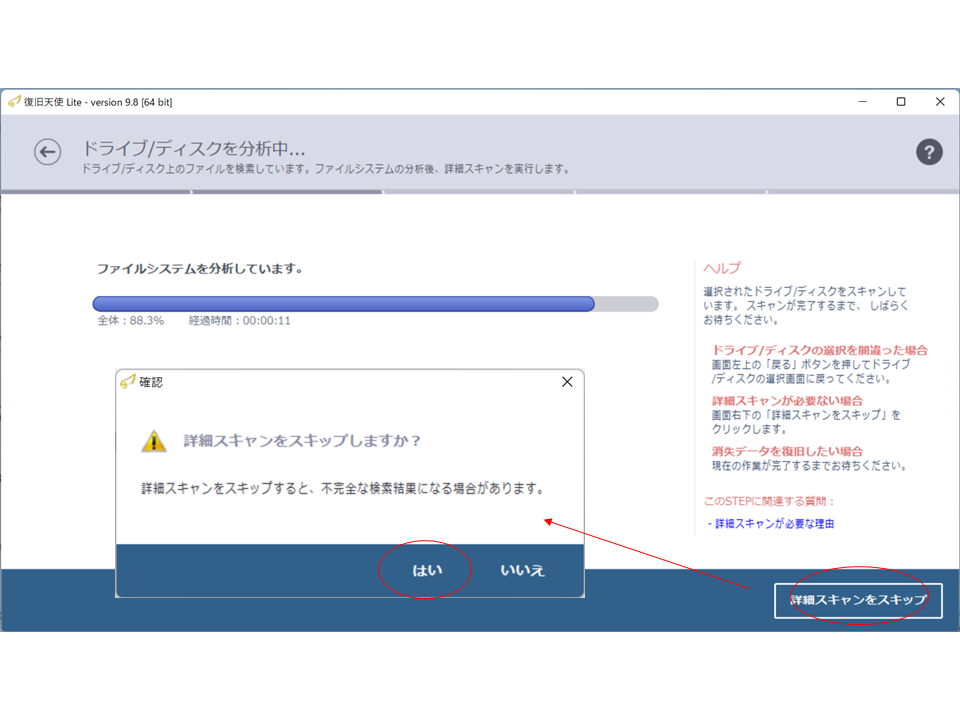
分析が終わりましたら復元したいファイルの名前を選択して「選択した項目を保存する」をクリックしてファイルを復元します。
(ファイルが見つからない場合は、検索窓にファイル名を入力して検索してください。)
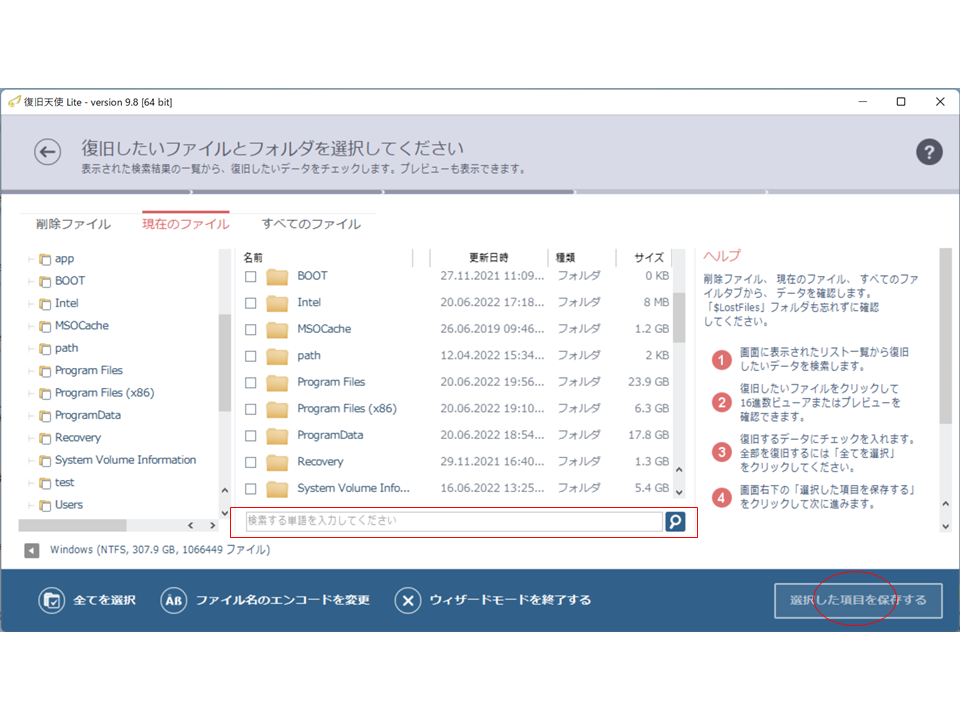
さいごに
今回、ふたつのファイル復元ソフトの紹介でしたが、ひとつはフリーソフトで画像や動画の復元に強い「Recuva」ふたつめは個人ユーザーしか使えませんが、何でも復元率が高い「復元天使 Lite」。
個人ユーザーなら「復元天使Lite」があれば、ほぼファイル復元は問題ないでしょうが、法人の場合、無料のソフトで何でも復元できるソフト(高確率の復元)はないように感じます。今後、法人が使えて復元率が高い復元ソフトを探して見つけましたら、また共有していきたいと思います。